Not
Bu sayfaya erişim yetkilendirme gerektiriyor. Oturum açmayı veya dizinleri değiştirmeyi deneyebilirsiniz.
Bu sayfaya erişim yetkilendirme gerektiriyor. Dizinleri değiştirmeyi deneyebilirsiniz.
Bir cihaz kaybolduğunda veya çalındığında ya da çalışan şirketinizden ayrıldığında, şirket uygulaması verilerinin cihazdan kaldırıldığından emin olmak istersiniz. Ancak, özellikle cihaz çalışana ait bir cihazsa cihazdaki kişisel verileri kaldırmak istemeyebilirsiniz.
Not
iOS/iPadOS, Android ve Windows 10 platformları, Intune yönetilen uygulamalardan kurumsal verileri silmek için şu anda desteklenen tek platformlardır. Intune yönetilen uygulamalar, Intune APP SDK'sını içeren ve kuruluşunuzda en az bir etkin ve lisanslı kullanıcı hesabına sahip uygulamalardır. Android ve iOS'ta uygulama seçmeli silmeyi etkinleştirmek için Uygulama Koruma İlkelerinin dağıtımı gereklidir.
Not
iOS 16 ve üzeri cihazlarda, tüm seçmeli temizleme eylemleri ve durumu için "Cihaz Adı" değeri genel bir cihaz adı olacaktır. Daha fazla bilgi için apple geliştirici belgelerine bakın.
Şirket uygulaması verilerini seçmeli olarak kaldırmak için, bu makaledeki adımları kullanarak bir silme isteği oluşturun. İstek tamamlandıktan sonra, uygulama cihazda bir sonraki çalıştırıldığında şirket verileri uygulamadan kaldırılır. Ayrıca, Uygulama Koruma İlkeleri (APP) Erişim ayarlarının koşulları karşılanmadığında yeni bir eylem olarak şirket verilerinizin seçmeli olarak silinmesini de yapılandırabilirsiniz. Bu özellik, hassas şirket verilerini önceden yapılandırılmış ölçütlere göre otomatik olarak korumanıza ve uygulamalardan kaldırmanıza yardımcı olur.
Önemli
Doğrudan uygulamadan yerel adres defterine eşitlenen kişiler kaldırılır. Yerel adres defterinden başka bir dış kaynağa eşitlenen kişiler silinemez. Şu anda bu yalnızca Microsoft Outlook uygulaması için geçerlidir.
Kullanıcı kaydı olmadan dağıtılmış WIP ilkeleri
Windows Information Protection (WIP) ilkeleri, MDM kullanıcılarının Windows 10 cihazlarını kaydetmelerine gerek kalmadan dağıtılabilir. Bu yapılandırma, şirketlerin şirket belgelerini WIP yapılandırmasına göre korumalarına olanak tanırken, kullanıcının kendi Windows cihazlarının yönetimini korumasını sağlar. Belgeler wip ilkesiyle korunduktan sonra, korunan veriler yeterli izinlere sahip bir Intune yöneticisi tarafından seçmeli olarak temizlenebilir. Kullanıcı ve cihazı seçip silme isteği göndererek, WIP ilkesi aracılığıyla korunan tüm veriler kullanılamaz hale gelir. Portaldaki Intune İstemci uygulaması>seçmeli silme'yi seçin. Daha fazla bilgi için bkz. Intune ile Windows Information Protection (WIP) uygulama koruma ilkesi oluşturma ve dağıtma.
Cihaz tabanlı silme isteği oluşturma
Microsoft Intune yönetim merkezinde oturum açın.
Uygulamalar>Uygulaması seçmeli silme>Silme isteği oluştur'u seçin.
Silme isteği oluştur bölmesi görüntülenir.
Kullanıcı seç'e tıklayın, uygulama verilerini silmek istediğiniz kullanıcıyı seçin ve Kullanıcı seç bölmesinin altındaki Seç'e tıklayın.
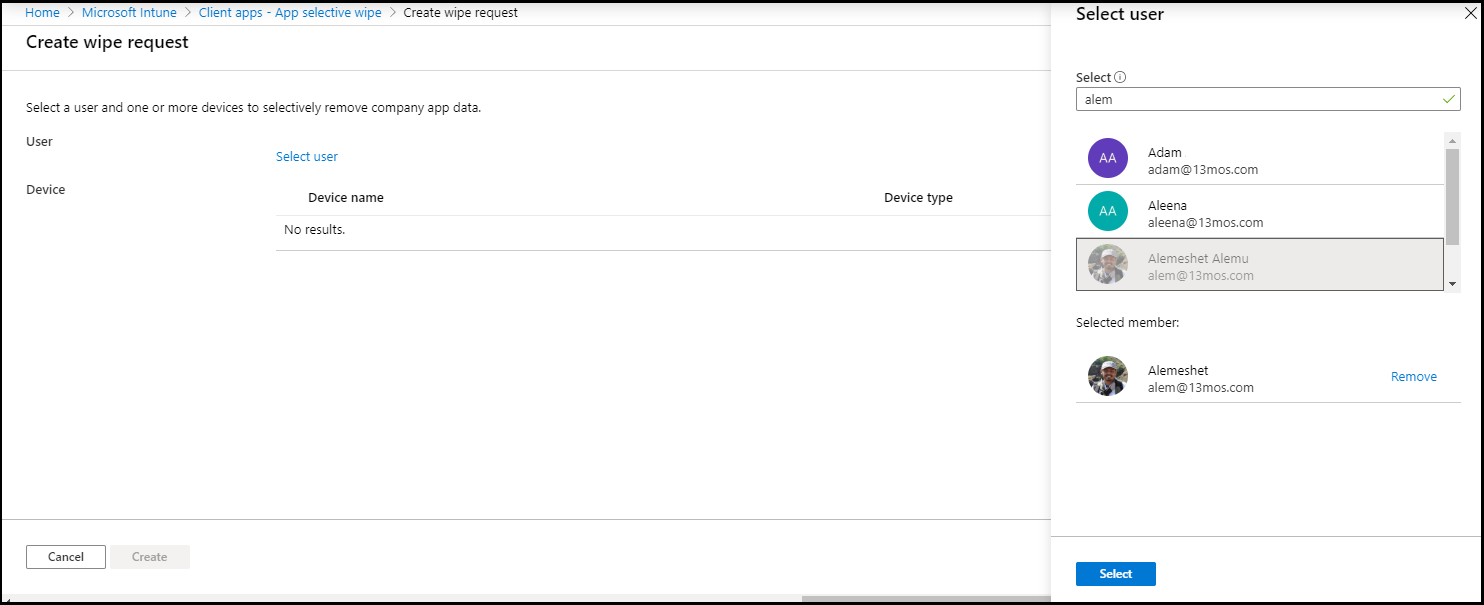
Cihazı seçin'e tıklayın, cihazı seçin ve Cihaz Seç bölmesinin alt kısmındaki Seç'e tıklayın.
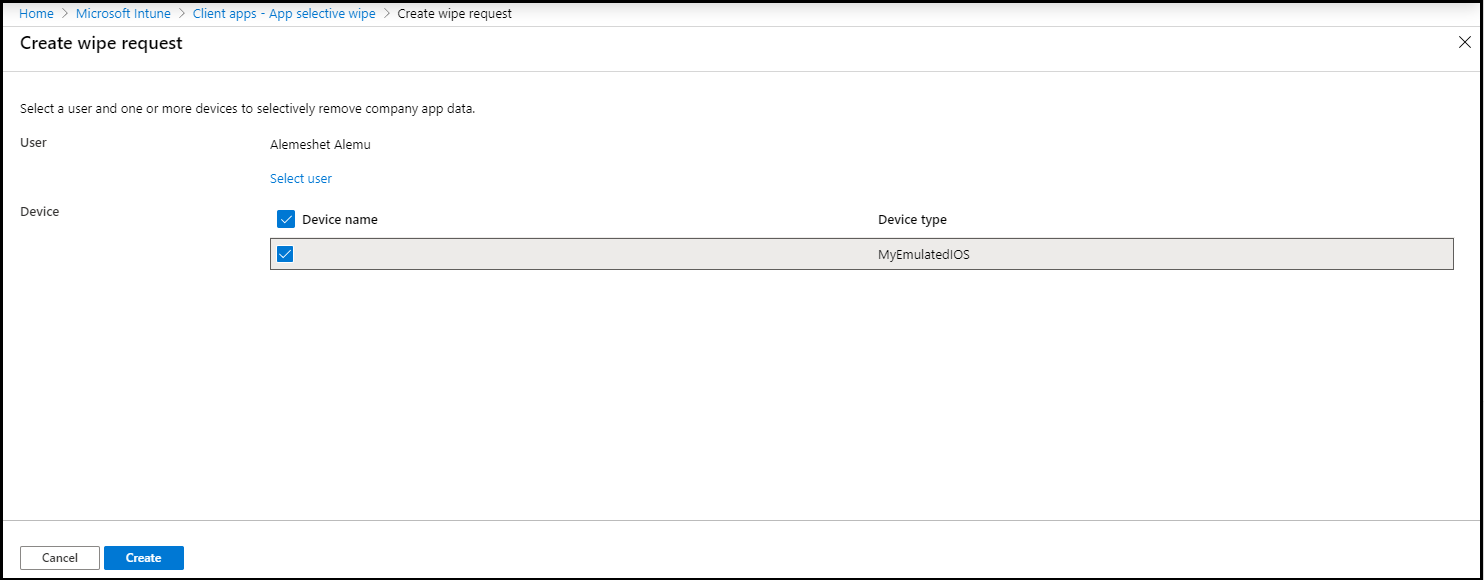
Silme isteğinde bulunmak için Oluştur'a tıklayın.
Hizmet, cihazdaki her korumalı uygulama ve silme isteğiyle ilişkilendirilmiş kullanıcı için ayrı bir silme isteği oluşturur ve izler.
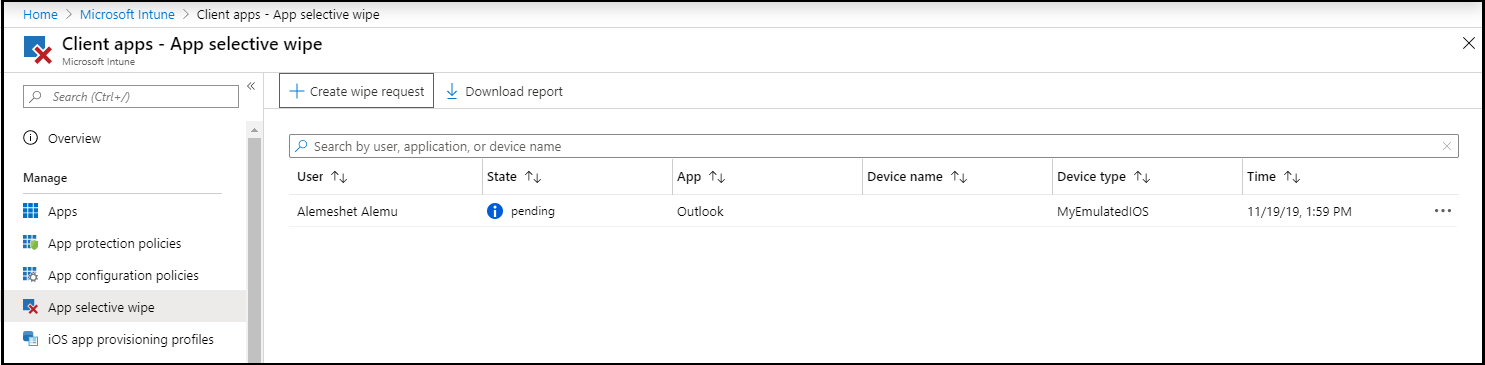
Kullanıcı tabanlı silme isteği oluşturma
Kullanıcı düzeyinde silmeye bir kullanıcı ekleyerek, kullanıcının tüm cihazlarında tüm uygulamalara otomatik olarak silme komutları verirsiniz. Kullanıcı, tüm cihazlardan yapılan her iadede silme komutları almaya devam eder. Bir kullanıcıyı yeniden etkinleştirmek için, kullanıcıyı listeden kaldırmanız gerekir.
- Microsoft Intune yönetim merkezinde oturum açın.
- Uygulamalar>Uygulaması seçmeli silme>Kullanıcı Düzeyinde Silme'yi seçin
- Ekle'yi seçin. Kullanıcı seç bölmesi görüntülenir.
- Uygulama verilerini silmek istediğiniz kullanıcıyı seçin Seç'i> seçin.
Silme isteklerinizi izleme
Silme isteğinin genel durumunu gösteren ve bekleyen istek ve hata sayısını içeren özetlenmiş bir raporunuz olabilir. Tamamlandı silme isteği girişleri tamamlandıktan sonra 4 gün boyunca raporda kalır. Silme isteğinin tamamlandı olarak işaretlenmemesi, ancak bekleme durumunda kalması durumunda istek, çevrimdışı yetkisiz kullanım süresi silme verilerinin toplam değerine eşit toplam gün sayısı için raporda kalır ve kaydın silinmesi için varsayılan olarak 94 gündür.
Daha fazla ayrıntı almak için şu adımları izleyin:
Uygulamalar>Uygulaması seçmeli silme bölmesinde, isteklerinizin kullanıcılara göre gruplandırılmış listesini görebilirsiniz. Sistem cihazda çalışan her korumalı uygulama için bir silme isteği oluşturduğundan, bir kullanıcı için birden çok istek görebilirsiniz. Durum, silme isteğinin beklemede mi, başarısız mı yoksa başarılı mı olduğunu gösterir.
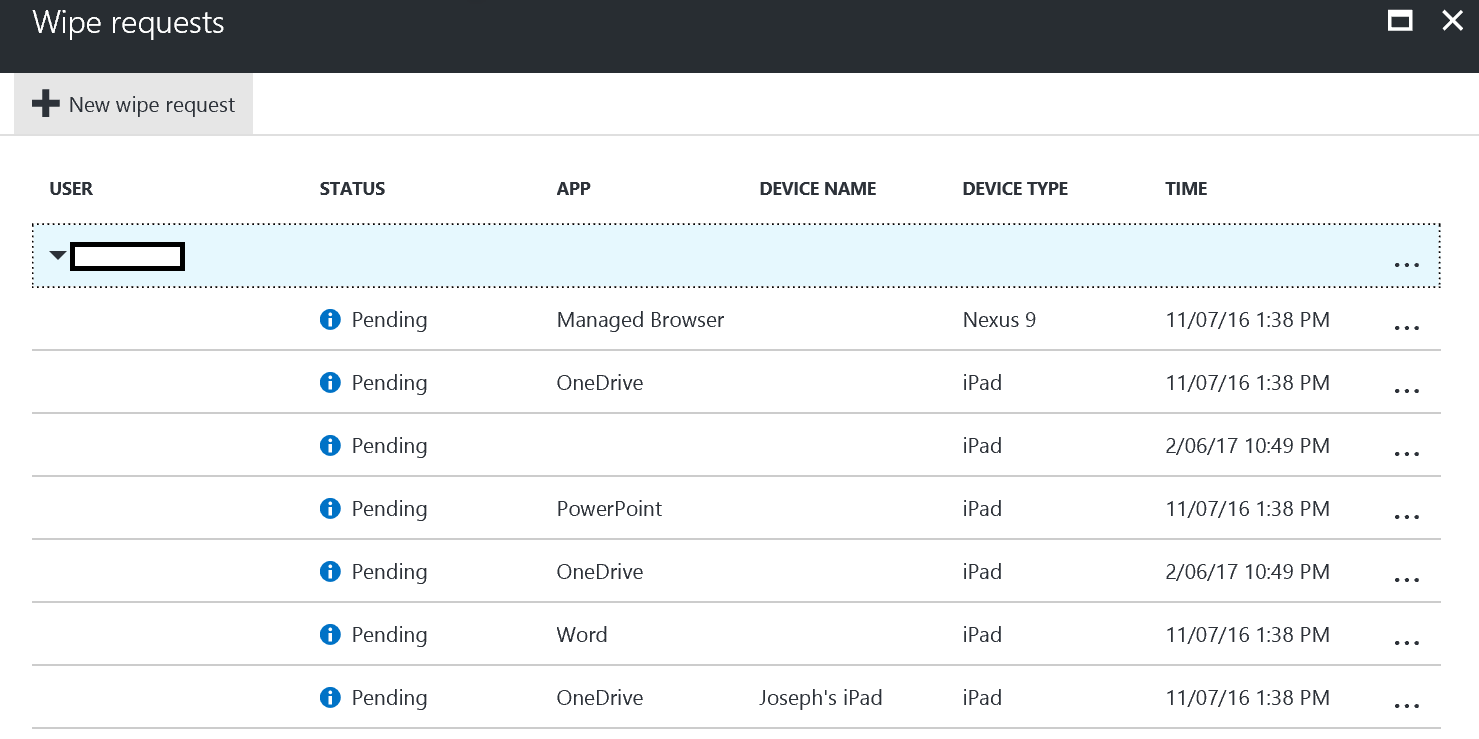
Ayrıca, cihaz adını ve cihaz türünü görebilirsiniz. Bu da raporları okurken yararlı olabilir.
Önemli
Silme işleminin gerçekleşmesi için kullanıcının uygulamayı açması gerekir ve silme işlemi istek yapıldıktan sonra 30 dakika kadar sürebilir.
Cihaz silme isteğini silme
Bekleme durumundaki silme işlemleri siz el ile silinene kadar görüntülenir. Silme isteğini el ile silmek için:
İstemci Uygulamaları - Uygulama seçmeli silme bölmesinde.
Listeden, silmek istediğiniz silme isteğine sağ tıklayın ve silme isteğini sil'i seçin.

Silme işlemini onaylamanız istenir, Evet veya Hayır'ı seçin, ardından Tamam'a tıklayın.
Kullanıcı silme isteğini silme
Kullanıcı silme işlemleri, yönetici tarafından kaldırılana kadar listede kalır. Bir kullanıcıyı listeden kaldırmak için:
- İstemci Uygulamaları - Uygulama seçmeli silme bölmesinde Kullanıcı Düzeyinde Temizleme'yi seçin
- Listeden silmek istediğiniz kullanıcıya sağ tıklayın ve sil'i seçin.